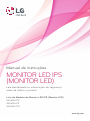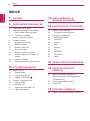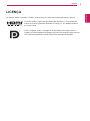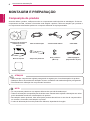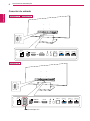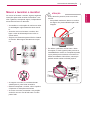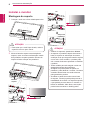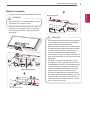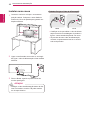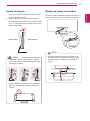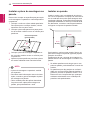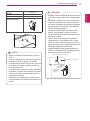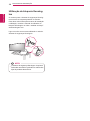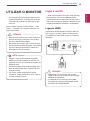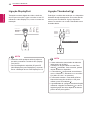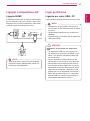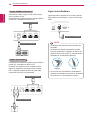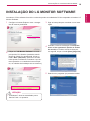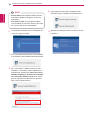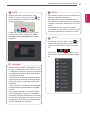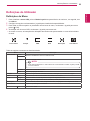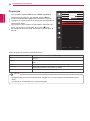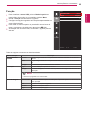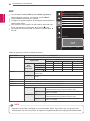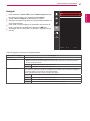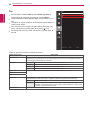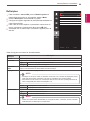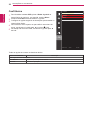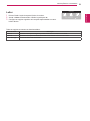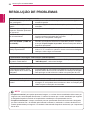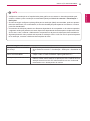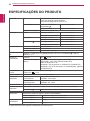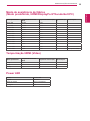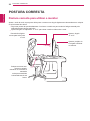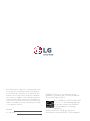www.lg.com
Manual de instruções
MONITOR LED IPS
(MONITOR LED)
34UM95-PD
34UM95-PE
34UM94-PD
Leia atentamente as informações de segurança
antes de utilizar o produto.
Lista de Modelos do Monitor LED IPS (Monitor LED)

PORTUGUÊS
2
ÍNDICE
ÍNDICE
3 LICENÇA
4 MONTAGEM E PREPARAÇÃO
4 Composição do produto
5 Descrição do produto e dos botões
5 - Como utilizar o Botão Joystick
6 - Conector de entrada
7 Mover e levantar o monitor
8 Instalar o monitor
8 - Montagem do suporte
9 - Retirar o suporte
10 - Instalar numa mesa
11 - Ajuste do ângulo
11 - Manter os cabos arrumados
12 - Instalar a placa de montagem na
parede
12 - Instalar na parede
14 - Utilização do bloqueio Kensington
15 UTILIZAR O MONITOR
15 Ligar a um PC
15 - Ligação HDMI
16 - Ligação DisplayPort
16 - Ligação Thunderbolt ( )
17 Ligação a dispositivos AV
17 - Ligação HDMI
17 Ligar periféricos
17 - Ligação por cabo USB - PC
18 - Ligar auscultadores
19 INSTALAÇÃO DO LG
MONITOR SOFTWARE
22 DEFINIÇÕES DO UTILIZADOR
22 Activar o menu principal
22 - Funções do menu principal
23 Definições do Utilizador
23 - Definições do Menu
24 - Proporção
25 - Função
26 - PBP
27 - Imagem
28 - Cor
29 - Definições
30 - Conf fábrica
31 - Leitor
32 RESOLUÇÃO DE PROBLEMAS
34 ESPECIFICAÇÕES DO
PRODUTO
35 Modo de assistência de fábrica
(Modo predefinido, HDMI/DisplayPort/
Thunderbolt PC)
35 Temporização HDMI (Vídeo)
35 Power LED
36 POSTURA CORRECTA
36 Postura correcta para utilizar o monitor

PORTUGUÊS
3
LICENÇA
LICENÇA
As licenças variam consoante o modelo. Visite www.lg.com para mais informações sobre a licença.
Os termos HDMI e High-Definition Multimedia Interface, e o Logo HDMI são
marcas ou marcas registradas da HDMI Licensing LLC nos Estados Unidos e
em outros países.
VESA, o logótipo VESA, o Logótipo de Conformidade com Display Port e o
Logótipo de Conformidade com Display Port para fonte de dois modos são mar-
cas comerciais registadas da Video Electronics Standards Association.

PORTUGUÊS
4
MONTAGEM E PREPARAÇÃO
MONTAGEM E PREPARAÇÃO
Composição do produto
Antes de utilizar o produto, verifique se todos os componentes estão incluídos na embalagem. Se houver
componentes em falta, contacte o fornecedor onde adquiriu o produto. Tenha em atenção que o produto e
os componentes relacionados podem ter um aspecto diferente do aqui apresentado.
CD(manual de instruções
/ software) / Guias /
Cartões
Cabo de alimentação Transformador CA/CC Cabo HDMI
Base do suporte Tampa dos parafusos
Dois parafusos
(M4 x 10)
Cabo DisplayPort
(Dependendo do país)
Placa transparente
y
Utilize sempre componentes originais para garantir a segurança e o bom desempenho do produto.
y
Quaisquer danos decorrentes da utilização de itens contrafeitos não estão abrangidos pela garantia.
y
Recomenda-se a utilização dos componentes fornecidos.
ATENÇÃO
y
Os componentes poderão ter um aspecto diferente dos que são ilustrados aqui.
y
Todas as informações e especificações incluídas neste manual estão sujeitas a alterações sem aviso
prévio destinadas a melhorar o desempenho do produto.
y
Para adquirir extras opcionais, visite uma loja de produtos electrónicos ou um site de compras online
ou contacte o fornecedor onde adquiriu o produto.
y
O cabo de alimentação fornecido poderá ser diferente, dependendo da região.
NOTA

PORTUGUÊS
5
MONTAGEM E PREPARAÇÃO
Descrição do produto e dos botões
Botão Joystick
Power LED
y
Aceso: Ligar
y
Apagado: Desligar
Como utilizar o Botão Joystick
Pode controlar facilmente as funções do monitor premindo o Botão Joystick ou movimentando-o para a
esquerda/direita com o dedo.
Funções básicas
Ligar Prima o botão do joystick uma vez para ligar o monitor.
Desligar
Prima e mantenha premido o Botão Joystick uma vez para desligar
o monitor.
◄/►
Controlo do
Volume
Controlo
Pode controlar o volume movimentado o Botão Joystick para a
esquerda/direita.
y
O Botão Joystick está situado na parte inferior do monitor.
y
Antes de ligar o monitor, certifique-se de que o interruptor CC na parte posterior do produto está Liga-
do. (apenas no 34UM95-PE)
NOTA

PORTUGUÊS
6
MONTAGEM E PREPARAÇÃO
Conector de entrada
34UM95-PE
34UM95-PD
DC-IN
(19 V )
DP IN
HDMI IN 1
H/P
USB UP
USB IN 1
5 V 1.1 A
USB IN 2
5 V 0.5 A
USB IN 3
5 V 0.5 A
HDMI
IN
2
HDMI IN 2
HDMI IN 2
HDMI
IN
2
DC-IN
(19 V )
DP IN
HDMI IN 1
H/P
USB UP
USB IN 1
5 V 1.1 A
USB IN 2
5 V 0.5 A
USB IN 3
5 V 0.5 A
ON
OFF
O interruptor CC
34UM94-PD

PORTUGUÊS
7
MONTAGEM E PREPARAÇÃO
Mover e levantar o monitor
Ao mover ou levantar o monitor, siga as seguintes
instruções para evitar arranhar ou danificar o mo-
nitor e garantir o transporte seguro, independente-
mente da sua forma ou tamanho.
y
Aconselha-se a colocação do monitor na caixa
ou embalagem original antes de tentar movê-
lo.
y
Antes de mover ou levantar o monitor, des-
ligue o cabo de alimentação bem como os
outros cabos.
y
Segure com firmeza as partes inferior e lateral
do monitor. Não segure directamente no pai-
nel.
y
Ao segurar o monitor, o ecrã deverá estar
voltado para si, para evitar arranhá-lo.
y
Quando transportar o monitor, não o exponha
a impactos ou vibrações excessivas.
y
Ao mover o monitor, mantenha-o em posição
vertical e nunca o vire de lado nem o incline
para o lado.
y
Evite, dentro do possível, tocar no ecrã do
monitor.
- Isso poderá resultar em danos no ecrã ou
em alguns dos pixels utilizados para criar
imagens.
y
Se utilizar o painel do monitor sem a base
do suporte, o botão joystick pode provocar a
instabilidade do monitor e a respectiva queda,
o que poderá provocar danos no monitor ou
lesões ao utilizador. Além disso, esta acção
poderá causar avarias no botão joystick.
ATENÇÃO

PORTUGUÊS
8
MONTAGEM E PREPARAÇÃO
Instalar o monitor
Montagem do suporte
1
Coloque o ecrã com a face voltada para baixo.
Articulação do suporte
y
Para evitar que o ecrã fique riscado, cubra a
superfície com um pano macio.
ATENÇÃO
2
Monte a base do suporte na articulação do
suporte, como se mostra na ilustração. Instale
dois parafusos na parte posterior da base do
suporte e feche a tampa dos parafusos.
Base do
suporte
120 mm
Tampa dos
parafusos
Ou
100 mm
y
A altura do suporte é ajustável em 20 mm.
y
Ao apertar os parafusos depois de montar a
base do suporte na articulação do mesmo,
certifique-se de que segura a base do suporte
com a mão. Caso contrário, o produto pode
cair e causar ferimentos pessoais ou danificar
o produto.
y
Tenha cuidado para não magoar a mão nas
arestas das tampas dos parafusos.
y
Se aplicar força excessiva ao apertar os
parafusos, pode danificar o monitor. Os danos
causados desta forma não serão cobertos
pela garantia do produto.
y
Se utilizar o painel do monitor sem a base
do suporte, o botão joystick pode provocar a
instabilidade do monitor e a respectiva queda,
o que poderá provocar danos no monitor ou
lesões ao utilizador. Além disso, esta acção
poderá causar avarias no botão joystick.
ATENÇÃO

PORTUGUÊS
9
MONTAGEM E PREPARAÇÃO
Retirar o suporte
1
Coloque o ecrã com a face voltada para baixo.
y
Para evitar que o ecrã fique riscado, cubra a
superfície com um pano macio.
ATENÇÃO
2
Separe a base do suporte como se mostra na
ilustração e, em seguida, retire os dois para-
fusos na parte posterior e separe a base da
articulação.
Tampa dos parafusos
Base do suporte
y
As ilustrações neste documento representam
os procedimentos normais, por isso podem
parecer diferentes do produto real.
y
Não transporte o monitor com a parte superior
voltada para baixo segurando apenas a base.
Isto pode fazer com que o monitor caia do
suporte e pode provocar danos pessoais.
y
Ao levantar ou mover o monitor, não toque no
ecrã. A força aplicada no ecrã do monitor pode
danificá-lo.
y
Se utilizar o painel do monitor sem a base
do suporte, o botão joystick pode provocar a
instabilidade do monitor e a respectiva queda,
o que poderá provocar danos no monitor ou
lesões ao utilizador. Além disso, esta acção
poderá causar avarias no botão joystick.
y
Ao retirar os parafusos para separar a base
do suporte da articulação, certifique-se de que
segura a base com a mão. Caso contrário, o
produto pode cair e causar ferimentos pesso-
ais ou danificar o produto.
ATENÇÃO

PORTUGUÊS
10
MONTAGEM E PREPARAÇÃO
Instalar numa mesa
1
Levante o monitor e coloque-o na mesa em
posição vertical. Coloque-o a uma distância
mínima de 10 cm da parede para garantir ven-
tilação suficiente.
10 cm
10 cm
10 cm
10 cm
2
Ligue o transformador ao monitor e, em segui-
da, ligue o cabo de alimentação a uma tomada
eléctrica.
3
Prima o Botão Joystick na parte inferior do
monitor para ligá-lo.
y
Desligue o cabo de alimentação antes de des-
locar ou instalar o monitor. Tal pode resultar
em choque eléctrico.
ATENÇÃO
Cuidados ao ligar o cabo de alimentação
220 V 110 V
y
Certifique-se de que utiliza o cabo de alimen-
tação fornecido na embalagem do produto e
ligue-o a uma tomada de parede com terra.
y
Se precisar de outro cabo de alimentação,
contacte o representante local ou o revend-
edor mais próximo.

PORTUGUÊS
11
MONTAGEM E PREPARAÇÃO
Ajuste do ângulo
1
Coloque o monitor montado na base do supor-
te numa posição vertical.
2
Ajuste o ângulo do ecrã. O ângulo do ecrã
pode ser ajustado para a frente ou para trás de
-5° a 15° para obter uma experiência de visua-
lização confortável.
-515
Parte da frente
Parte traseira
y
Ao regular o ângulo, não segure no suporte
como se mostra na seguinte ilustração. Pode-
rá magoar os dedos.
-515
y
Tenha cuidado para não tocar ou pressionar
a área do ecrã quando ajustar o ângulo do
monitor.
-515
AVISO
Manter os cabos arrumados
Arrume os cabos utilizando o suporte de cabos na
base do suporte, como se mostra na ilustração.
y
Os cabos podem ficar presos na área da ar-
ticulação como se mostra na ilustração, pelo
que deve exercer cuidado ao organizar os
cabos.
NOTA

PORTUGUÊS
12
MONTAGEM E PREPARAÇÃO
Instalar a placa de montagem na
parede
Este monitor cumpre as especificações para a pla-
ca de montagem na parede ou outros dispositivos
compatíveis.
1
Coloque o ecrã com a face voltada para baixo.
Para evitar que o ecrã fique riscado, cubra a
superfície com um pano macio.
2
Coloque a placa transparente na parte poste-
rior do monitor e alinhe-a com os orifícios para
parafusos.
Placa transparente
(placa de PET)
3
Coloque a placa de montagem na parede so-
bre o monitor e alinhe-a com os orifícios para
os parafusos.
4
Aperte os quatro parafusos para fixar a placa
ao monitor utilizando uma chave de fendas.
y
A placa de montagem na parede é vendida
em separado.
y
Para obter mais informações acerca da insta-
lação, consulte o guia de instalação da placa
de montagem na parede.
y
Tenha cuidado para não aplicar demasiada
força ao montar a placa de montagem na
parede, pois pode danificar o ecrã.
NOTA
Instalar na parede
Instale o monitor com uma distância de pelo me-
nos 10 cm da parede e um espaço de cerca de 10
cm de cada lado do monitor para assegurar uma
ventilação suficiente. Pode obter informações de
instalação detalhadas na sua loja comercial local.
Em alternativa, consulte o manual para instalar e
configurar um suporte de parede inclinado.
10 cm
10 cm
10 cm
10 cm
Para instalar o monitor numa parede, fixe um su-
porte de montagem na parede (opcional) à parte
posterior do monitor.
Certifique-se de que o suporte de montagem na
parede está fixo de forma segura no monitor e na
parede.
1
Se utilizar parafusos mais longos que o com-
primento padrão, poderá danificar o interior do
produto.
2
Os parafusos que não estejam em conformi-
dade com a norma VESA poderão danificar o
produto e provocar a queda do monitor. A LG
Electronics não é responsável por quaisquer
acidentes relacionados com a utilização de
parafusos não padronizados.

PORTUGUÊS
13
MONTAGEM E PREPARAÇÃO
y
Desligue o cabo de alimentação antes de mover
ou instalar o monitor para evitar choques eléctri-
cos.
y
Se instalar o monitor no tecto ou numa parede
inclinada, este poderá cair e provocar ferimen-
tos. Utilize um suporte de montagem na parede
autorizado pela LG e contacte o representante
local ou pessoal qualificado.
y
Se aplicar força excessiva ao apertar os pa-
rafusos, pode danificar o monitor. Os danos
causados desta forma não serão cobertos pela
garantia do produto.
y
Utilize o suporte de montagem na parede e
os parafusos em conformidade com a norma
VESA. Os danos causados pelo uso ou uso in-
devido de componentes inadequados não estão
abrangidos pela garantia do produto.
y
Quando medido a partir da parte posterior do
monitor, o comprimento de cada parafuso insta-
lado deve ser de 8 mm ou menos.
Placa de montagem na parede
Parte posterior do monitor
Dimensões dos
parafusos
: M4 x L10
Placa de montagem
na parede
Parte posterior
do monitor
Máx. 8 mm
ATENÇÃO
Montagem na parede
(A x B)
100 x 100
Parafuso do suporte M4 x 10 mm
Parafusos necessários 4
Placa de montagem na
parede (opcional)
RW120
y
Montagem na parede (A x B)
A
B
y
Utilize os parafusos especificados na norma
VESA.
y
O kit de montagem na parede inclui o guia de
instalação e todas as peças necessárias.
y
O suporte de montagem na parede é opcional.
Pode obter acessórios opcionais através do
seu fornecedor local.
y
O comprimento do parafuso pode ser diferente
consoante o suporte de montagem na parede.
Certifique-se de que utiliza parafusos com o
comprimento correcto.
y
Para obter mais informações, consulte o ma-
nual do utilizador do suporte de montagem na
parede.
NOTA

PORTUGUÊS
14
MONTAGEM E PREPARAÇÃO
Utilização do bloqueio Kensing-
ton
O conector para o sistema de segurança Kensing-
ton encontra-se na parte posterior do monitor.
Para obter mais informações acerca da instalação
e utilização, consulte o manual do utilizador do
bloqueio Kensington ou visite o website em http://
www.kensington.com.
Ligue o monitor a uma mesa utilizando o cabo do
sistema de segurança Kensington.
y
O sistema de segurança Kensington é opcional.
Pode obter acessórios opcionais na maioria das
lojas de produtos electrónicos.
NOTA

PORTUGUÊS
15
UTILIZAR O MONITOR
UTILIZAR O MONITOR
y
As instruções que se seguem baseiam-se no
modelo 34UM95-PD. As ilustrações incluídas
neste manual poderão ser diferentes do pro-
duto real.
Prima o Botão Joystick, aceda a Menu → Fácil
control → Entrada e, em seguida, seleccione a
opção de entrada.
y
Não exerça pressão sobre o ecrã durante um
período de tempo prolongado. Isso poderá
provocar distorção da imagem.
y
Não exiba uma imagem fixa no ecrã durante
um período de tempo prolongado. Isso poderá
provocar retenção da imagem. Utilize uma
protecção de ecrã se possível.
ATENÇÃO
y
Ao ligar o cabo de alimentação à tomada,
utilize uma tomada múltipla (3 orifícios) com
ligação à terra ou uma tomada de parede com
ligação à terra.
y
O monitor poderá piscar quando ligado numa
área de baixa temperatura. Trata-se de uma
situação normal.
y
Por vezes, podem surgir alguns pontos
vermelhos, verdes ou azuis no ecrã. Trata-se
de uma situação normal.
NOTA
Ligar a um PC
y
Este monitor suporta a função *Plug and Play.
* Plug and Play: uma funcionalidade que lhe
permite adicionar um dispositivo ao seu compu-
tador sem reconfigurar qualquer definição e sem
instalar manualmente quaisquer controladores.
Ligação HDMI
Transmite os sinais digitais de vídeo e áudio do
seu PC para o monitor. Ligue o monitor ao seu
PC utilizando o cabo HDMI, como se mostra na
ilustração:
D
C
-I
N
(19 V )
DP IN
HDMI IN
1
H
/
P
USB UP
USB IN 1
5 V 1.1 A
USB IN 2
5 V 0.5 A
USB IN 3
5 V 0.5 A
HDMI IN
2
D
C
-I
N
(19 V )
DP
IN
HDMI IN
1
H/P
US
B
U
P
HDMIIN
2
US
B IN 1
5 V 1.1 A
US
B IN
2
5 V 0.5 A
US
B IN
3
5 V 0.5 A
D
C-I
N
(19 V )
DP IN
HDMI
IN
1
H
/
P
US
B
U
P
HDMI IN
2
US
B IN 1
5 V 1.1 A
US
B IN
2
5 V 0.5 A
US
B IN
3
5 V 0.5 A
D
C
-I
N
(19 V )
DP IN
HDMI IN 1
H
/
P
US
B UP
HDMI IN 2
US
B IN 1
5 V 1.1 A
US
B IN
2
5 V 0.5 A
US
B IN
3
5 V 0.5 A
DC
-I
N
(19 V )
DP
IN
HDMI
IN 1
US
B
U
P
HDMIIN
2
US
B IN 1
5 V 1.1 A
US
B IN
2
5 V 0.5 A
US
B IN
3
5 V 0.5 A
DP OUT
5
V
0
.
9
A
A
UDI
O
IN
(
P
C)
5 V 0.5 A
H/P
US
B IN 1
US
B IN 2
USB IN
3
U
SB UP
DVI
-
DIN
DP IN
5 V 0.9 A
HDMI 1/
MHL
HDMI
2
DC
-I
N
(19 V )
DP IN
HDMI IN 1
H/P
US
B
U
P
HDMI IN 2
US
B IN 1
5 V 1.1 A
US
B IN
2
5 V 0.5 A
US
B IN 3
5 V 0.5 A
DC
-I
N
(19 V )
DP
IN
HDMI
IN 1
US
B UP
H
DMI IN
2
USB IN 1
5 V 1.1 A
USB IN 2
5 V 0.5 A
USB IN 3
5 V 0.5 A
y
A ligação do PC ao monitor com o cabo
HDMI pode provocar problemas de incompa-
tibilidade do dispositivo.
y
A utilização de um cabo DVI para HDMI/
DP (DisplayPort) para HDMI poderá causar
problemas de compatibilidade.
ATENÇÃO

PORTUGUÊS
16
UTILIZAR O MONITOR
Ligação DisplayPort
Transmite os sinais digitais de vídeo e áudio do
seu PC para o monitor. Ligue o monitor ao seu PC
utilizando o cabo Display Port, como se mostra na
ilustração:
D
C
-I
N
(19 V )
DP IN
HDMI IN
1
H
/
P
USB UP
USB IN 1
5 V 1.1 A
USB IN 2
5 V 0.5 A
USB IN 3
5 V 0.5 A
HDMI IN
2
D
C
-I
N
(19 V )
DP
IN
HDMI IN
1
H/P
US
B
U
P
HDMIIN
2
US
B IN 1
5 V 1.1 A
US
B IN
2
5 V 0.5 A
US
B IN
3
5 V 0.5 A
D
C-I
N
(19 V )
DP IN
HDMI
IN
1
H
/
P
US
B
U
P
HDMI IN
2
US
B IN 1
5 V 1.1 A
US
B IN
2
5 V 0.5 A
US
B IN
3
5 V 0.5 A
D
C
-I
N
(19 V )
DP IN
HDMI IN 1
H
/
P
US
B UP
HDMI IN 2
US
B IN 1
5 V 1.1 A
US
B IN
2
5 V 0.5 A
US
B IN
3
5 V 0.5 A
DC
-I
N
(19 V )
DP
IN
HDMI
IN 1
US
B
U
P
HDMIIN
2
US
B IN 1
5 V 1.1 A
US
B IN
2
5 V 0.5 A
US
B IN
3
5 V 0.5 A
DP OUT
5
V
0
.
9
A
A
UDI
O
IN
(
P
C)
5 V 0.5 A
H/P
US
B IN 1
US
B IN 2
USB IN
3
U
SB UP
DVI
-
DIN
DP IN
5 V 0.9 A
HDMI 1/
MHL
HDMI
2
DC
-I
N
(19 V )
DP IN
HDMI IN 1
H/P
US
B
U
P
HDMI IN 2
US
B IN 1
5 V 1.1 A
US
B IN
2
5 V 0.5 A
US
B IN 3
5 V 0.5 A
DC
-I
N
(19 V )
DP
IN
HDMI
IN 1
US
B UP
H
DMI IN
2
USB IN 1
5 V 1.1 A
USB IN 2
5 V 0.5 A
USB IN 3
5 V 0.5 A
y
Pode não existir qualquer saída de vídeo ou
de áudio consoante a versão do DP (Display-
Port) do PC.
y
Para a utilização do cabo Mini DP para DP
(Mini DisplayPort para DisplayPort), recomen-
da-se a utilização de um cabo DisplayPort 1.2.
NOTA
Ligação Thunderbolt ( )
Pode ligar o ecrã de alta resolução ou o dispositivo
de dados de alto desempenho ao monitor através
de uma porta Thunderbolt. Ligue o dispositivo
externo ao monitor com o cabo Thunderbolt como
ilustrado abaixo.
D
C
-I
N
(19 V )
DP IN
HDMI IN
1
H
/
P
USB UP
USB IN 1
5 V 1.1 A
USB IN 2
5 V 0.5 A
USB IN 3
5 V 0.5 A
HDMI IN
2
D
C
-I
N
(19 V )
DP
IN
HDMI IN
1
H/P
US
B
U
P
HDMIIN
2
US
B IN 1
5 V 1.1 A
US
B IN
2
5 V 0.5 A
US
B IN
3
5 V 0.5 A
D
C-I
N
(19 V )
DP IN
HDMI
IN
1
H
/
P
US
B
U
P
HDMI IN
2
US
B IN 1
5 V 1.1 A
US
B IN
2
5 V 0.5 A
US
B IN
3
5 V 0.5 A
D
C
-I
N
(19 V )
DP IN
HDMI IN 1
H
/
P
US
B UP
HDMI IN 2
US
B IN 1
5 V 1.1 A
US
B IN
2
5 V 0.5 A
US
B IN
3
5 V 0.5 A
DC
-I
N
(19 V )
DP
IN
HDMI
IN 1
US
B
U
P
HDMIIN
2
US
B IN 1
5 V 1.1 A
US
B IN
2
5 V 0.5 A
US
B IN
3
5 V 0.5 A
DP OUT
5
V
0
.
9
A
A
UDI
O
IN
(
P
C)
5 V 0.5 A
H/P
US
B IN 1
US
B IN 2
USB IN
3
U
SB UP
DVI
-
DIN
DP IN
5 V 0.9 A
HDMI 1/
MHL
HDMI
2
DC
-I
N
(19 V )
DP IN
HDMI IN 1
H/P
US
B
U
P
HDMI IN 2
US
B IN 1
5 V 1.1 A
US
B IN
2
5 V 0.5 A
US
B IN 3
5 V 0.5 A
DC
-I
N
(19 V )
DP
IN
HDMI
IN 1
US
B UP
H
DMI IN
2
USB IN 1
5 V 1.1 A
USB IN 2
5 V 0.5 A
USB IN 3
5 V 0.5 A
(vendido em separado)
y
A taxa máxima de transmissão de dados de
cada porta é de 20 Gb/s.
y
Certifique-se de que utiliza um cabo Thun-
derbolt (
) certificado. Caso contrário, poderá
causar avarias no dispositivo.
y
A Thunderbolt (
) é suportada em ambientes
como o Windows 7, Windows 8 e o novo Mac
Pro (Mac OS 10.9.1 ou posterior).
y
É necessário instalar o controlador ASM no
Manual de instruções incluído no CD para
utilizar a porta Thunderbolt (
).
y
A possibilidade de configurar monitores duplos
utilizando a ligação Thunderbolt (
) e a tecno-
logia de ligação em série depende do desem-
penho da sua placa gráfica.
NOTA

PORTUGUÊS
17
UTILIZAR O MONITOR
Ligação a dispositivos AV
Ligação HDMI
O HDMI transmite sinais de vídeo e áudio digitais
do seu dispositivo AV para o monitor. Ligue o seu
dispositivo AV ao monitor utilizando o cabo HDMI,
como se mostra na ilustração em baixo.
D
C
-I
N
(19 V )
DP IN
HDMI IN
1
H
/
P
USB UP
USB IN 1
5 V 1.1 A
USB IN 2
5 V 0.5 A
USB IN 3
5 V 0.5 A
HDMI IN
2
D
C
-I
N
(19 V )
DP
IN
HDMI IN
1
H/P
US
B
U
P
HDMIIN
2
US
B IN 1
5 V 1.1 A
US
B IN
2
5 V 0.5 A
US
B IN
3
5 V 0.5 A
D
C-I
N
(19 V )
DP IN
HDMI
IN
1
H
/
P
US
B
U
P
HDMI IN
2
US
B IN 1
5 V 1.1 A
US
B IN
2
5 V 0.5 A
US
B IN
3
5 V 0.5 A
D
C
-I
N
(19 V )
DP IN
HDMI IN 1
H
/
P
US
B UP
HDMI IN 2
US
B IN 1
5 V 1.1 A
US
B IN
2
5 V 0.5 A
US
B IN
3
5 V 0.5 A
DC
-I
N
(19 V )
DP
IN
HDMI
IN 1
US
B
U
P
HDMIIN
2
US
B IN 1
5 V 1.1 A
US
B IN
2
5 V 0.5 A
US
B IN
3
5 V 0.5 A
DP OUT
5
V
0
.
9
A
A
UDI
O
IN
(
P
C)
5 V 0.5 A
H/P
US
B IN 1
US
B IN 2
USB IN
3
U
SB UP
DVI
-
DIN
DP IN
5 V 0.9 A
HDMI 1/
MHL
HDMI
2
DC
-I
N
(19 V )
DP IN
HDMI IN 1
H/P
US
B
U
P
HDMI IN 2
US
B IN 1
5 V 1.1 A
US
B IN
2
5 V 0.5 A
US
B IN 3
5 V 0.5 A
DC
-I
N
(19 V )
DP
IN
HDMI
IN 1
US
B UP
H
DMI IN
2
USB IN 1
5 V 1.1 A
USB IN 2
5 V 0.5 A
USB IN 3
5 V 0.5 A
y
A utilização de um cabo DVI para HDMI/DP
(DisplayPort) para HDMI poderá causar pro-
blemas de compatibilidade.
NOTA
Ligar periféricos
Ligação por cabo USB - PC
A porta USB do produto funciona como hub USB.
y
Certifique-se de que instala o service pack
mais recente do SO Windows antes de utilizar
o produto.
y
Os dispositivos periféricos são vendidos em
separado.
y
É possível ligar um teclado, rato ou dispositivo
USB à porta USB.
NOTA
Cuidados a ter ao utilizar um dispositivo
USB
y
Um dispositivo USB com um programa de
reconhecimento automático instalado ou que
utilize o seu próprio controlador poderá não
ser reconhecido.
y
Alguns dispositivos USB poderão não ser
suportados ou não funcionar correctamente.
y
Recomenda-se que utilize um hub USB ou
uma unidade de disco rígido com a fonte de
alimentação fornecida. (Se a fonte de alimen-
tação não for adequada, o dispositivo USB
poderá não ser correctamente reconhecido.)
y
Dado que as portas USB IN 2 e 3 suportam
apenas USB 2.0, poderão não funcionar se
forem ligados dispositivos USB 3.0
ATENÇÃO

PORTUGUÊS
18
UTILIZAR O MONITOR
Ligar auscultadores
Ligue dispositivos periféricos ao monitor através
da porta para auscultadores. Ligue conforme ilus-
trado.
D
C
-I
N
(19 V )
DP IN
HDMI
IN
1
H
/
P
USB UP
USB IN 1
5 V 1.1 A
USB IN 2
5 V 0.5 A
USB IN 3
5 V 0.5 A
HDMI IN
2
D
C
-I
N
(19 V )
DP
IN
HDMI
IN
1
H/P
US
B
U
P
HDMIIN
2
US
B IN 1
5 V 1.1 A
US
B IN
2
5 V 0.5 A
US
B IN
3
5 V 0.5 A
D
C-I
N
(19 V )
DP IN
HDMI
IN
1
H
/
P
US
B
U
P
HDMI IN
2
US
B IN 1
5 V 1.1 A
US
B IN
2
5 V 0.5 A
US
B IN
3
5 V 0.5 A
D
C
-I
N
(19 V )
DP IN
HDMI IN 1
H
/
P
US
B UP
HDMI IN 2
US
B IN 1
5 V 1.1 A
US
B IN
2
5 V 0.5 A
US
B IN
3
5 V 0.5 A
DC
-I
N
(19 V )
DP
IN
HDMI
IN 1
US
B
U
P
HDMIIN
2
US
B IN 1
5 V 1.1 A
US
B IN
2
5 V 0.5 A
US
B IN
3
5 V 0.5 A
DP OUT
5
V
0
.
9
A
A
UDI
O
IN
(
P
C)
5 V 0.5 A
H/P
US
B IN 1
US
B IN 2
USB IN
3
U
SB UP
DVI
-
DIN
DP IN
5 V 0.9 A
HDMI 1/
MHL
HDMI
2
DC
-I
N
(19 V )
DP IN
HDMI IN 1
H/P
US
B
U
P
HDMI IN 2
US
B IN 1
5 V 1.1 A
US
B IN
2
5 V 0.5 A
US
B IN 3
5 V 0.5 A
DC
-I
N
(19 V )
DP
IN
HDMI
IN 1
US
B UP
H
DMI IN
2
USB IN 1
5 V 1.1 A
USB IN 2
5 V 0.5 A
USB IN 3
5 V 0.5 A
(vendido em separado)
y
Os dispositivos periféricos são vendidos em
separado.
y
Se utilizar auscultador [Angulares], poderá
provocar problemas na ligação de outros dis-
positivos ao monitor. Assim, é recomendada a
utilização de auscultadores [Rectos].
Angular Recto
y
As funções dos auscultadores e altifalantes
poderão ser limitadas consoante as definições
de áudio do PC e do dispositivo externo.
NOTA
Ligação HDMI/DP (DisplayPort)
Para utilizar USB 3.0, ligue o cabo USB 3.0 tipo
A-B do produto ao PC.
Os dispositivos periféricos ligados à porta USB IN
podem ser controlados a partir do PC.
D
C
-I
N
(19 V )
DP IN
HDMI IN
1
H
/
P
USB UP
USB IN 1
5 V 1.1 A
USB IN 2
5 V 0.5 A
USB IN 3
5 V 0.5 A
HDMI IN
2
D
C
-I
N
(19 V )
DP
IN
HDMI IN
1
H/P
US
B
U
P
HDMIIN
2
US
B IN 1
5 V 1.1 A
US
B IN
2
5 V 0.5 A
US
B IN
3
5 V 0.5 A
D
C-I
N
(19 V )
DP IN
HDMI
IN
1
H
/
P
US
B
U
P
HDMI IN
2
US
B IN 1
5 V 1.1 A
US
B IN
2
5 V 0.5 A
US
B IN
3
5 V 0.5 A
D
C
-I
N
(19 V )
DP IN
HDMI IN 1
H
/
P
US
B UP
HDMI IN 2
US
B IN 1
5 V 1.1 A
US
B IN
2
5 V 0.5 A
US
B IN
3
5 V 0.5 A
DC
-I
N
(19 V )
DP
IN
HDMI
IN 1
US
B
U
P
HDMIIN
2
US
B IN 1
5 V 1.1 A
US
B IN
2
5 V 0.5 A
US
B IN
3
5 V 0.5 A
DP OUT
5
V
0
.
9
A
A
UDI
O
IN
(
P
C)
5 V 0.5 A
H/P
US
B IN 1
US
B IN 2
USB IN
3
U
SB UP
DVI
-
DIN
DP IN
5 V 0.9 A
HDMI 1/
MHL
HDMI
2
DC
-I
N
(19 V )
DP IN
HDMI IN 1
H/P
US
B
U
P
HDMI IN 2
US
B IN 1
5 V 1.1 A
US
B IN
2
5 V 0.5 A
US
B IN 3
5 V 0.5 A
DC
-I
N
(19 V )
DP
IN
HDMI
IN 1
US
B UP
H
DMI IN
2
USB IN 1
5 V 1.1 A
USB IN 2
5 V 0.5 A
USB IN 3
5 V 0.5 A
(vendido em separado)
(vendido em separado)
Ligação Thunderbolt ( )
Os dispositivos periféricos ligados à porta USB IN
podem ser controlados a partir do PC.
Se alterar a entrada do menu enquanto estiver
ligado um dispositivo através da porta Thunder-
bolt, o dispositivo ligado através da porta USB
poderá não funcionar correctamente.
D
C
-I
N
(19 V )
DP IN
HDMI IN
1
H
/
P
USB UP
USB IN 1
5 V 1.1 A
USB IN 2
5 V 0.5 A
USB IN 3
5 V 0.5 A
HDMI IN
2
D
C
-I
N
(19 V )
DP
IN
HDMI IN
1
H/P
US
B
U
P
HDMIIN
2
US
B IN 1
5 V 1.1 A
US
B IN
2
5 V 0.5 A
US
B IN
3
5 V 0.5 A
D
C-I
N
(19 V )
DP IN
HDMI
IN
1
H
/
P
US
B
U
P
HDMI IN
2
US
B IN 1
5 V 1.1 A
US
B IN
2
5 V 0.5 A
US
B IN
3
5 V 0.5 A
D
C
-I
N
(19 V )
DP IN
HDMI IN 1
H
/
P
US
B UP
HDMI IN 2
US
B IN 1
5 V 1.1 A
US
B IN
2
5 V 0.5 A
US
B IN
3
5 V 0.5 A
DC
-I
N
(19 V )
DP
IN
HDMI
IN 1
US
B
U
P
HDMIIN
2
US
B IN 1
5 V 1.1 A
US
B IN
2
5 V 0.5 A
US
B IN
3
5 V 0.5 A
DP OUT
5
V
0
.
9
A
A
UDI
O
IN
(
P
C)
5 V 0.5 A
H/P
US
B IN 1
US
B IN 2
USB IN
3
U
SB UP
DVI
-
DIN
DP IN
5 V 0.9 A
HDMI 1/
MHL
HDMI
2
DC
-I
N
(19 V )
DP IN
HDMI IN 1
H/P
US
B
U
P
HDMI IN 2
US
B IN 1
5 V 1.1 A
US
B IN
2
5 V 0.5 A
US
B IN 3
5 V 0.5 A
DC
-I
N
(19 V )
DP
IN
HDMI
IN 1
US
B UP
H
DMI IN
2
USB IN 1
5 V 1.1 A
USB IN 2
5 V 0.5 A
USB IN 3
5 V 0.5 A
(vendido em separado)
(vendido em separado)

PORTUGUÊS
19
INSTALAÇÃO DO LG MONITOR SOFTWARE
INSTALAÇÃO DO LG MONITOR SOFTWARE
Introduza o CD do software fornecido na caixa do produto na unidade de CD do computador e instale o LG
Monitor Software.
1
Configure o Internet Explorer como o navega-
dor de Internet predefinido.
2
Clique em "LG Monitor Software" no ecrã
principal do CD. Quando a janela de transfe-
rência do ficheiro for apresentada, clique no
botão "Run" (Executar). (Embora o ecrã em
baixo possa ser diferente consoante o seu sis-
tema operativo ou a versão do Internet Explo-
rer, os métodos de instalação são os mesmos.)
y
O Windows 7 deve ser actualizado para o
Service Pack 1 ou posterior.
ATENÇÃO
3
Siga as instruções para continuar com a insta-
lação.
4
Assinale a caixa de verificação "I accept the
terms of the agreement" (Aceito os termos
do acordo) no ecrã do Acordo de licença e,
em seguida, clique no botão [Next] (Seguinte).
5
Seleccione o programa que pretende instalar.

PORTUGUÊS
20
INSTALAÇÃO DO LG MONITOR SOFTWARE
y
Screen Split: este programa divide automa-
ticamente a janela do programa, conforme
pretendido.
y
True Color Finder: este programa calibra
com exactidão as cores do monitor, para irem
ao encontro das suas necessidades.
NOTA
6
O LG Monitor Software inicia a instalação tal
como se mostra em baixo:
7
Se o controlador ASM não tiver sido instalado,
o controlador será instalado automaticamente.
8
Se o controlador TUSB3410 não tiver sido
instalado, o controlador será instalado auto-
maticamente. Seleccione "Install this driver
software anyway (I)" (Instalar este software
de controlador mesmo assim) se a mensa-
gem de segurança do Windows for apresen-
tada, como indicado abaixo.
9
O programa seleccionado na página FUNC-
TION (Função) é instalado automaticamente.
10
Quando a instalação estiver concluída, reinicie
o sistema.
A página está carregando...
A página está carregando...
A página está carregando...
A página está carregando...
A página está carregando...
A página está carregando...
A página está carregando...
A página está carregando...
A página está carregando...
A página está carregando...
A página está carregando...
A página está carregando...
A página está carregando...
A página está carregando...
A página está carregando...
A página está carregando...
A página está carregando...
A página está carregando...
-
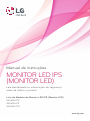 1
1
-
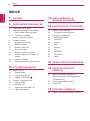 2
2
-
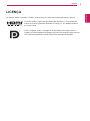 3
3
-
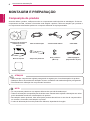 4
4
-
 5
5
-
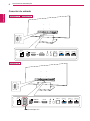 6
6
-
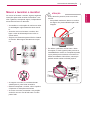 7
7
-
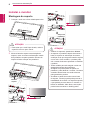 8
8
-
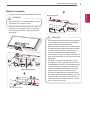 9
9
-
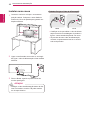 10
10
-
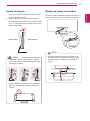 11
11
-
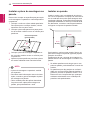 12
12
-
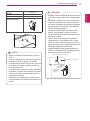 13
13
-
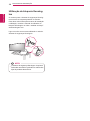 14
14
-
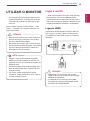 15
15
-
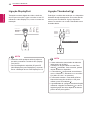 16
16
-
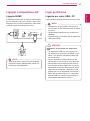 17
17
-
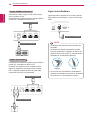 18
18
-
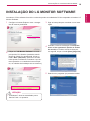 19
19
-
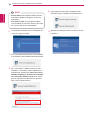 20
20
-
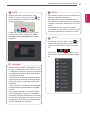 21
21
-
 22
22
-
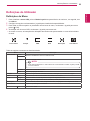 23
23
-
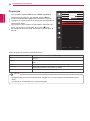 24
24
-
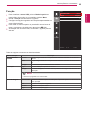 25
25
-
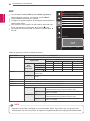 26
26
-
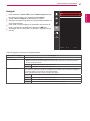 27
27
-
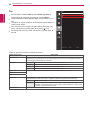 28
28
-
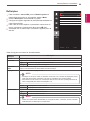 29
29
-
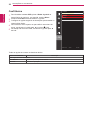 30
30
-
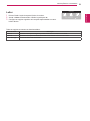 31
31
-
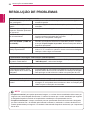 32
32
-
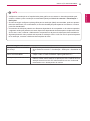 33
33
-
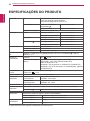 34
34
-
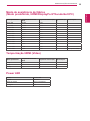 35
35
-
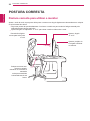 36
36
-
 37
37
-
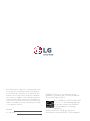 38
38
LG 34UM95-P Manual do usuário
- Tipo
- Manual do usuário
- Este manual também é adequado para
Artigos relacionados
-
LG 34UC88-B Manual do usuário
-
LG 25UM65-P Manual do usuário
-
LG 34UC97-S Manual do usuário
-
LG 29EA93 Manual do usuário
-
LG 34UC98-W Manual do usuário
-
LG 27EA83R-D Manual do usuário
-
LG 38WK95C-W Manual do usuário
-
LG 38WK95C-W Manual do proprietário
-
LG 34WK95U-W Manual do usuário
-
LG 23ET83V-W Manual do usuário